Исправлено: сбой Spellbreak на моем ПК с Windows
Разное / / August 04, 2021
Вот и плохие новости, ребята! Spellbreak, бесплатная классная видеоигра-шутер от третьего лица, дает сбой на ПК с Windows. Многие игроки сообщали о той же проблеме на форумах Reddit. Если вы переживаете то же самое, не волнуйтесь! Вы попали в нужное место. Мы собрали все доступные исправления прямо здесь, в этой статье. Мы предлагаем вам прочитать всю статью и изучить все исправления. Итак, давайте начнем с того, как исправить сбой Spellbreak на моем ПК с Windows.

Как исправить сбой Spellbreak на моем ПК с Windows?
К сожалению, конкретной причины сбоя Spellbreak нет. Следовательно, вам может потребоваться попробовать множество исправлений, чтобы избавиться от проблемы, связанной со сбоями. Однако не паникуйте! Все исправления, описанные в этой статье, просты и не отнимут у вас много времени. Кроме того, мы разделили исправления на базовые и продвинутые. Итак, вы должны начать с основных исправлений, но если проблема не устранена, вы можете попробовать дополнительные исправления.
Основные исправления для устранения сбоев Spellbreak на моем ПК с Windows
Чтобы исправить сбой Spellbreak на ПК с Windows, вы можете выполнить следующие основные исправления:
Исправление 1: перезагрузите компьютер
Это самое простое и надежное решение за многие годы. Вам нужно просто выйти из Spellbreak и перезагрузить компьютер. После перезапуска хорошо обновите его и перезапустите Spellbreak, чтобы узнать, устранена ли проблема с падением.
Исправление 2: проверьте минимальные системные требования Spellbreak
Если ваш ПК с Windows не соответствует требованиям, он может очень часто выходить из строя. Следовательно, вы должны убедиться, что ваш компьютер соответствует всем следующим системным требованиям для Spellbreak:
- ОПЕРАЦИОННЫЕ СИСТЕМЫ: 64-битная Windows 10
- Процессор: Intel Core i5-6400
- Объем памяти: 8 ГБ оперативной памяти
- Графика: NVIDIA GeForce GT640 / Radeon R7 серии
Исправление 3: Обновите ОС Windows
Устаревшая операционная система может вызвать сбой Spellbreak. Поэтому необходимо обновить и установить все обновления Windows для повышения производительности и безопасности. В любом случае, если вы не знаете, как обновить окна, не беспокойтесь.
Чтобы обновить ОС Windows, выполните следующие действия:
- Перейти к Обновление и безопасность в Настройки
- Теперь выберите проверить обновления. Если доступно какое-либо обновление, выберите Загрузить и установить
- После завершения обновления перезагрузите компьютер и перезапустите игру, чтобы проверить, устранена ли проблема сбоя.
Исправление 4. Обновите графический драйвер.
Всегда помните, что для сегодняшней игры требуется последняя версия графики. Следовательно, вы должны проверить, обновлен ли ваш графический драйвер. Производители графических драйверов время от времени обновляют свои драйверы, поэтому я уверен, что должна быть доступна последняя версия. Итак, чтобы обновить графический драйвер, выполните следующие действия:
- Посетите официальный сайт производителей вашей карты.
- Официальный сайт Nvidia
- Сайт AMD
- Теперь поищите модель вашей видеокарты.
- Загрузите самое последнее обновление для вашего графического драйвера и установите его.
Теперь перезагрузите компьютер с Windows 10 и проверьте, не возникает ли сбой Spellbreak.
Рекламные объявления
Предварительные исправления для устранения сбоев Spellbreak на вашем ПК с Windows
Тем не менее, проблема сбоя остается? Попробуйте воспользоваться следующими расширенными исправлениями, чтобы исправить сбой Spellbreak на ПК с Windows:
Исправление 1. Проверьте файл Spellbreak
Проблемы с целостностью файла игры могут постоянно приводить к сбою Spellbreak. Итак, чтобы проверить и проверить целостность файла Spellbreak, вы можете выполнить следующие шаги:
- Прежде всего, откройте свой Epic Games Launcher.
- Теперь выберите библиотека из левого меню.
- В разделе Spellbreak вы найдете настройки икона. Нажмите здесь.
- Теперь вам нужно выбрать вариант подтверждения.
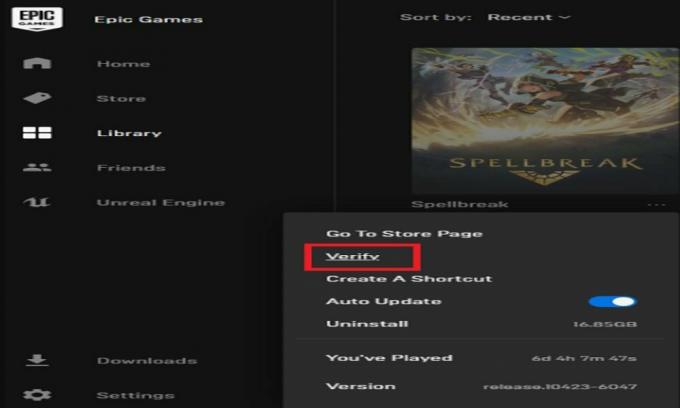
- Это займет некоторое время. Следовательно, вы должны подождать.
После завершения проверки перезапустите Spellbreak и наслаждайтесь игрой.
Рекламные объявления
Исправление 2: отключить наложение опыта Ge-Force
Вы также можете попробовать отключить GeForce Experience Overlay, если вы являетесь пользователем NVIDIA. Однако это также использует много ресурсов вашего компьютера, и это может привести к постоянному сбою игры. Итак, чтобы отключить GeForce Experience Overlay, вы можете выполнить следующие действия:
- Во-первых, откройте GeForce Experience.
- Теперь вам нужно щелкнуть Значок передач вверху справа.
-
Тогда под Общий раздел, нажми на Внутриигровой оверлей кнопку, чтобы отключить эту функцию. Он будет в переключенном виде.

Поздравляю! Вы успешно отключили GeForce Experience Overlay на своем ПК. Перезапустите Spellbreak, чтобы увидеть, решена ли проблема сбоя. Кроме того, игроки, использующие Discord или Radeon Overlay, должны отключить его. Если вы по-прежнему сталкиваетесь со сбоями на вашем ПК, не паникуйте! Ниже приведены доступные исправления.
Исправление 3: прекратить разгон

Разгон действительно дает множество преимуществ, например, бесплатное повышение производительности. Однако это может нанести вред вашей системе и привести к сбою игры. Итак, если вы выполняете разгон или ускорение Turbo Boost на своем ПК, мы рекомендуем вам прекратить разгон.
Это исправление оказалось успешным для многих игроков, пытающихся исправить проблему сбоя Spellbreak. Следовательно, вы должны сбросить процессор или графический процессор до уровня по умолчанию. Также отключите Intel Turbo Booster в настройках BIOS.
Исправление 4: попробуйте чистую загрузку
Конфликты программного обеспечения также могут вызвать сбой игры. Таким образом, чтобы выполнить чистую загрузку, вы можете выполнить следующие исправления:
- Первый шаг к открытию Запустить диалоговое окно (нажмите Windows + R)
- Теперь введите MSConfig а потом Входить
- Найдите Услуги вкладка, а затем установите флажок рядом с Скрыть все службы Microsoft
- Вы должны найти службы, которые НЕ принадлежат производителям ваших видеокарт, например NVIDIA, AMD или Intel.
- Теперь снимите все флажки рядом с этими службами.
- Нажмите ОК сохранить изменения.
Теперь перезагрузите компьютер с Windows. Перезапустите Spellbreak сейчас, чтобы наслаждаться безупречной игрой.
Исправление 5: отключить VSync
Последний, но тем не менее важный. VSync устраняет проблему разрывов экрана в некоторых играх. Однако это также может вызвать нестабильность. Поэтому лучше отключить VSync, чтобы устранить сбой. Для этого вы можете выполнить следующие шаги:
- Щелкните правой кнопкой мыши на рабочем столе и выберите Панель управления NVIDIA
- Теперь выберите Управление настройками 3D из левого меню.
- в Глобальные настройки вкладку, щелкните текст рядом с Вертикальная синхронизация и выберите ВЫКЛЮЧЕННЫЙ.
Это оно. Теперь перезапустите игру и наслаждайтесь игрой в Spellbreak без перерывов.
Читайте также: Как исправить проблему незакрепленного триггера контроллера PS5
Итак, ребята. Это были все возможные исправления, чтобы исправить сбой Spellbreak на вашем ПК с Windows. Между тем, если вы застряли в каком-либо исправлении, упомянутом выше, вы можете оставить комментарий ниже. Мы обязательно поможем вам выйти из этой ситуации.



